Anexo 5. Manual de usuario herramienta MIXTI
Anuncio
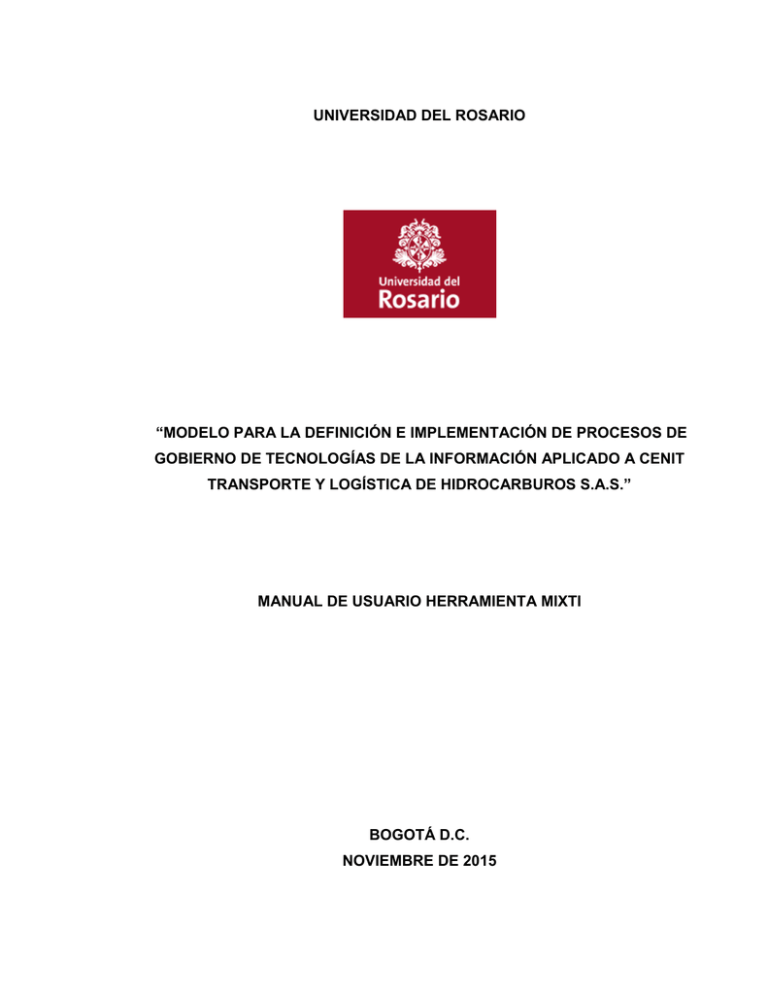
UNIVERSIDAD DEL ROSARIO “MODELO PARA LA DEFINICIÓN E IMPLEMENTACIÓN DE PROCESOS DE GOBIERNO DE TECNOLOGÍAS DE LA INFORMACIÓN APLICADO A CENIT TRANSPORTE Y LOGÍSTICA DE HIDROCARBUROS S.A.S.” MANUAL DE USUARIO HERRAMIENTA MIXTI BOGOTÁ D.C. NOVIEMBRE DE 2015 TABLA DE CONTENIDO 1. Introducción ................................................................................................................................4 2. Descripción de los módulos de la herramienta.....................................................................4 2.1. Módulo Variables .......................................................................................................................4 2.2. Módulo Foco de Análisis ..........................................................................................................5 2.3. Módulo Nivel de Madurez ........................................................................................................6 2.4. Módulo Matriz ............................................................................................................................6 2.5. Módulo Matriz de procesos-Gráfica .......................................................................................8 2.6. Módulo Brechas .........................................................................................................................9 3. Pasos para el uso de la herramienta .....................................................................................9 4. Recomendaciones generales ............................................................................................... 11 INDICE DE FIGURAS Figura 1. Configuración de las variables del modelo ..................................................................5 Figura 2. Configurar el foco de análisis para el modelo .............................................................5 Figura 3. Configuración de los niveles actual y objetivo de madurez ......................................6 Figura 4. Definición de los niveles para las tres dimensiones ..................................................7 Figura 5. Número del cuadrante establecido para el proceso ..................................................7 Figura 6. Gráfica de clasificación de los procesos de COBIT ...................................................8 Figura 7. Botones para borrar y generar la gráfica .....................................................................9 Figura 8. Tabla para el cierre de brechas para los procesos priorizados ...............................9 1. Introducción En esta guía de usuario permite entender el funcionamiento de la herramienta “MIXTI” y contiene las instrucciones para el uso de los módulos que la componen para el desarrollo de cada uno de los compontes del modelo propuesto. La herramienta “MIXTI” está compuesta por seis (6) módulos que permiten desde la configuración de las variables del modelo pasando por la clasificación de procesos y hasta estructurar las bases para la elaboración del plan de trabajo para la implementación de los procesos. Cada uno de los módulos se encuentra en una hoja de Excel del libro que corresponde a la herramienta. Esta herramienta está desarrollada en Microsoft Excel 2013 y puede ejecutarse en esta versión habilitando las funciones de macros para Excel. 2. Descripción de los módulos de la herramienta 2.1. Módulo Variables Este módulo corresponde a la hoja del Excel denominada “Variables” y en esta se pueden configurar los diferentes valores para las variables que son la base para el funcionamiento del modelo. Debe tener en cuenta que cada dimensión de importancia, aporte y esfuerzo tiene un peso de 100%, que cada dimensión tiene dos (2) variables y que la suma del peso asignado a cada una de las variables debe corresponder a máximo el 100%. Tenga en cuenta que se debe diligenciar únicamente las celdas que se encuentren en color blanco. Figura 1. Configuración de las variables del modelo Fuente: Elaboración propia 2.2. Módulo Foco de Análisis Este módulo corresponde a la hoja del Excel denominada “Foco de análisis” y en esta se puede describir la situación actual con las oportunidades de mejora, la necesidad primaria y establecer los niveles de relevancia de los dominios de procesos de COBIT según la necesidad. Tenga en cuenta que se debe diligenciar únicamente las celdas que se encuentren en color blanco y seleccionar los valores de relevancia para cada uno de los dominios de procesos. Figura 2. Configurar el foco de análisis para el modelo Fuente: Elaboración propia 2.3. Módulo Nivel de Madurez Este módulo corresponde a la hoja del Excel denominada “Nivel de madurez” y en esta se puede seleccionar el nivel actual y objetivo de madurez para cada uno de los 37 procesos de COBIT. Tenga en cuenta que se debe seleccionar el valor de madurez para cada uno de los procesos. Figura 3. Configuración de los niveles actual y objetivo de madurez Fuente: Elaboración propia 2.4. Módulo Matriz Este módulo corresponde a la hoja del Excel denominada “Matriz” y en esta se establece el nivel de aporte, nivel de importancia y nivel de esfuerzo requerido para cada uno de los 37 procesos de COBIT. Tenga en cuenta que se debe seleccionar el valor del nivel para cada uno de los procesos. Figura 4. Definición de los niveles para las tres dimensiones Fuente: Elaboración propia Adicionalmente una vez se ejecute la clasificación de los procesos, la herramienta establece en qué número de cuadrante queda clasificado cada proceso. Esto se hace de acuerdo con el siguiente cuadro de tratamiento. Figura 5. Número del cuadrante establecido para el proceso Fuente: Elaboración propia 2.5. Módulo Matriz de procesos-Gráfica Este módulo corresponde a la hoja del Excel denominada “Matriz de procesosGráfica” y en esta se presenta de manera gráfica la clasificación de los procesos según su nivel de importancia, nivel de aporte y nivel de esfuerzo requerido para cada uno de los 37 procesos de COBIT. Tenga en cuenta que la gráfica puede ser refrescada y generada cuantas veces se requiera para realizar y ver la clasificación de los procesos. Adicionalmente puede usar el módulo “Matriz” para filtrar los procesos por cualquiera de las columnas y volver a este módulo para ver reflejado el filtro en la gráfica de manera automática. MATRIZ DE CLASIFICACIÓN Y PRIORIZACIÓN DE PROCESOS COBIT 10 Instrucciones: 1. Verifique que el nivel de madurez esté completamente diligenciado (hoja Nivel de madurez). 2. Para borrar la clasificación de la gráfica actual, presione el botón <<Borrar clasificación>>. Alta APO02 MEA02 BAI03 EDM01 BAI01 3. Para generar una nueva gráfica de la clasificación, presione el botón <<Generar clasificación>>. MEA01 5 MEA03 EDM02 BAI09 APO09 APO08 APO07 APO06 APO12 BAI08 BAI02EDM05 APO13 DSS04 BAI07 DSS03 DSS02 DSS01 DSS06 DSS05 BAI04 BAI10 APO05 APO04 APO03 4. Puede realizar los filtros en la Matriz de los procesos (hoja Matriz) y visualizar los cambios de manera automática. Baja Nivel de aporte del proceso al foco de análisis APO01 EDM04 EDM03 0 0 Baja APO11 APO10 << Generar clasificación >> BAI05 BAI06 5 Nivel de Importancia del proceso para el área de TI Alta 10 << Borrar clasificación >> Figura 6. Gráfica de clasificación de los procesos de COBIT Fuente: Elaboración propia En caso de realizar algún cambio en las variables o valoración de los procesos en los módulos anteriores, se puede borrar la clasificación generada con la gráfica y volver a generar la gráfica mediante el uso de los dos botones que se presentan. Figura 7. Botones para borrar y generar la gráfica Fuente: Elaboración propia 2.6. Módulo Brechas Este módulo corresponde a la hoja del Excel denominada “Brechas” y en esta se presenta de manera tabular los elementos para el cierre de brechas para los procesos que se definan y prioricen en la implementación. Tenga en cuenta que se debe diligenciar únicamente las celdas que se encuentren en color blanco. Dominio APO Proceso APO01 Nombre del Proceso Gestionar el marco de Gestión de TI Código de práctica de Gestión Entregables Apoyo al nivel de capacidad Tipo de entregable APO01.01 1. Modelo de gobierno de TI: 1.1 Misión de TI 1.2 Visión de TI 1.3 Valores de TI 1.4 Focos estratégicos de TI 1.5 Estructura de TI 1.6 Roles y Responsabilidades 1.7 Estructura de control de gestión (comités y reuniones de TI) 1.8 Plan de comunicaciones 1.10 Mapa de procesos de Tecnología: validar en donde esta la definición de los procesos de COBIT, debería quedar dentro de "formular la estrategia" con el fin de que se reflejen los procesos 1.11 Modelo operativo: forma de operar de la TI (federado, hibrido, centralizado o descentralizado) 1 Requerido Responsable Jefe de RH Jefe de TI Figura 8. Tabla para el cierre de brechas para los procesos priorizados Fuente: Elaboración propia 3. Pasos para el uso de la herramienta Para hacer uso de la herramienta se recomienda seguir los siguientes pasos en el orden establecido. Paso 1: Vaya al módulo “Foco de análisis” y diligencie los campos de situación actual y necesidad básica. Se puede incluir texto libre en las celdas de color blanco. Paso 2: En el mismo módulo “Foco de análisis” seleccione el nivel de relevancia para cada uno de los dominios de proceso COBIT. Paso 3: Vaya al módulo “Variables” y revise los valores asignados a cada dimensión. Si lo requiere puede modificar los valores para cada una de las variables asignadas a cada dimensión. Paso 4: Vaya al módulo de “Nivel de madurez” y establezca el nivel actual y objetivo de madurez para cada uno de los 37 procesos de COBIT. Paso 5: Vaya al módulo “Matriz” y establezca el nivel de aporte, nivel de importancia y nivel de esfuerzo para cada uno de los 37 procesos de COBIT. Paso 6: Vaya al módulo “Matriz de procesos-Gráfica” y borre los datos de la gráfica actual. Para esto presione el botón “Borrar clasificación”. Paso 7: En el módulo “Matriz de procesos-Gráfica” genere la nueva gráfica con los datos e información incluida en los módulos anteriores. Para esto presione el botón “Generar clasificación”. Paso 8. Puede ir al módulo “Matriz” y filtrar los procesos por las columnas que desee resumir la información. Una vez haya seleccionado los filtros puede ir volver nuevamente al módulo “Matriz de procesos-Gráfica” y ver reflejado el filtro realizado de forma automática en la gráfica. Estos filtros sirven para clasificar y priorizar los procesos de acuerdo con las necesidades. Paso 9. Finalmente vaya al módulo “Brechas” y establezca los elementos para el cierre de las brechas para los procesos que hayan sido seleccionados y priorizados. Paso 10. Puede guardar los cambios en la herramienta seleccionando la opción “Guardar” de Excel. 4. Recomendaciones generales Teniendo en cuenta que esta es una herramienta desarrollada sobre Microsoft Excel 2013 y con macros de VBScript se recomienda abrir el archivo en esta versión de Excel y no realizar modificaciones en los módulos respecto al movimiento de filas o columnas de las hojas del libro, especialmente de la hoja del módulo “Matriz”.
